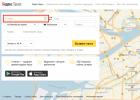Информация для тех, кто не читал : любая информация рано или поздно становится неактуальной. Если Вы заметите, что что-то из описанного нами ниже идет не так, как Вы видите на практике - обращайтесь к нам в поддержку. Обязательно поможем, а тексты с картинками подправим. Новобранцы будут Вам благодарны! Поехали...
WMID - это своего рода Ваш регистрационный номер в системе, у которого в свою очередь может быть несколько кошельков WebMoney различного типа.
Совершить перевод можно только между кошельками WebMoney одного типа. То есть Вы можете перевести деньги со своего Z-кошелька на Z-кошелек другого участника системы. Но не можете перевести деньги с Z-кошелька на R-кошелек и так далее. Для конвертации Вы можете использовать ссылку .
С теорией закончили, перейдем к практике. Давайте создадим нужные нам кошельки WebMoney .
После регистрации в системе мы, как Вы помните, попали в свой аккаунт. Если по какой-то причине окно было Вами закрыто, заходим на страницу https://my.webmoney.ru/ вновь и авторизуемся, указав свой адрес электронной почты или номер мобильного телефона, а также пароль (его мы придумали при регистрации и запомнили. А может даже где-то записали). Переходим на вкладку Финансы и кликаем на плюс .
На открывшейся новой странице в правой колонке укажем, какой тип кошелька WebMoney нам нужен. Читаем текст соглашения и устанавливаем галочку в чекбоксе "Я принимаю условия". Жмем кнопку Создать .

Если при создании кошельков типа WMU или WMR Вы не видите их среди предлагаемых к созданию, то необходимо будет получить и загрузить фото документа на сервер системы .
Иногда пользователи сталкиваются с ошибкой "У этого аккаунта уже есть кошелек указанного типа ". В этом случае просто выйдите из своего аккаунта и войдите вновь: закешированная информация обновится и Вы увидите актуальное состояние кошельков.

Обратите внимание, что при создании некоторых кошельков WebMoney могут возникать различные ошибки. Например Вас могут попросить пройти на сайт центра аттестации https://passport.webmoney.ru и указать свои паспортные данные. Иначе говоря: мгновенно и бесплатно получить . Если формальный аттестат Вами получен, но указать паспортные данные Вас по прежнему просят, загрузите фото своего документа на сервер и дождитесь проверки предоставленных данных администратором центра аттестации. Проверка документов проходит сроком до двух рабочих дней.
Особое внимание обращаем на то, что для создания WMB-кошелька предварительно необходимо получить как минимум начальный аттестат , в противном случае Вы будете постоянно получать ошибку. Процедуру получения такого аттестата в системе WebMoney мы . Получение аттестата при создании данного кошелька WebMoney предписано законами Белоруссии, которые требуют совершать онлайн-расчеты только верифицированными пользователями.

Если нужно создать еще один тип кошелька WebMoney , то вновь жмем ссылку "Создать" и повторяем процедуру.
Для того, чтобы узнать номер кошелька WebMoney и баланс на нем, откройте вкладку "Кошельки" в Вашем аккаунте. Номера кошельков WebMoney мы обозначили на приведенном ниже скриншоте синим цветом, а сумму - зеленым.
Номера кошельков WebMoney при необходимости можно записать где-нибудь, это не секретная информация. Для того, чтобы получить деньги на нужный кошелек WebMoney , просто сообщите его номер своему корреспонденту. Вывести средства с кошелька и получить наличные (настоящие) деньги можно будет позже на .
Переходим к обучению процедуре, которая от Вас часто будет требоваться - на различных сервисах.
С каждым годом популярность электронных платёжных систем возрастает. Это связано с тем, что создание виртуального кошелька-процесс быстрый и простой, а платежи с его помощью осуществляются безопасно. В данной статье рассмотрим, что такое WebMoney WMR и как стать его владельцем.
Что это такое?
 В платёжной системе WebMoney пользователи могут создавать электронные кошельки. Те, на которых будут храниться рубли называются WMR. Кроме рублёвых счетов для пользователей доступны счета в следующих валютах:
В платёжной системе WebMoney пользователи могут создавать электронные кошельки. Те, на которых будут храниться рубли называются WMR. Кроме рублёвых счетов для пользователей доступны счета в следующих валютах:
- Евро;
- Гривны;
- Биткоины;
- Белорусские рубли;
- Тенге;
- Золото.
Обратите внимание! Если есть только WMR кошелёк, а пользоваться в хотите несколькими валютами, то не обязательно создавать несколько счётов. Используя внутренние возможности сервиса, можно обменять рубли на нужную валюту.

Как создать?
 Чтобы стать владельцем WMR кошелька необходимо последовательно выполнить следующие действия:
Чтобы стать владельцем WMR кошелька необходимо последовательно выполнить следующие действия:
- Создать учетную запись в ПС;
- Находясь в личном кабинете вебмани перейти в раздел «Кошельки»;
- Из предложенных вариантов выбрать RUB или BPM;
- Для прохождения идентификации перейти в Центр Аттестации и указать персональные данные;
- Ввести идентификационный код;
- Загрузить в систему фотографии основных страниц своего паспорта и ожидать завершения верификации.
Для оформления ещё одного счета, но в другой валюте, понадобится вышеуказанную процедуру проходить ещё раз для соответствующей валюты, но уже под другим именем.
Особенности
R-кошельки востребованные среди пользователей по причине удобства расчётов и скорости и безопасности проведения операций. Но есть ещё одна особенность, которая высоко оценивается клиентами — код протекции. Если есть необходимо осуществить перевод, но при этом нет уверенности в сделке, код протекции позволяет отсрочить зачисление средств на счёт получателя, а именно, только после завершения сделки можно его переслать получателю и только после его ввода в систему, денежные средства поступят на счёт.
Как узнать номер R-кошелька?
 Каждый созданный кошелёк закреплён за конкретным пользователем и имеет свой индивидуальный номер. Чтобы его узнать, необходимо сделать следующее:
Каждый созданный кошелёк закреплён за конкретным пользователем и имеет свой индивидуальный номер. Чтобы его узнать, необходимо сделать следующее:
- Заходим в учетную запись;
- Открываем список кошельков;
- Созданный рублёвый кошелёк будет помечен буквой R в голубом круге;
- Рядом с этой пометкой будет указан баланс кошелька, а под ним- номер кошелька в 12-значном формате.
Легкий способ заработать
В сети часто встречаются мошенники, которые предлагают заработать без усилий. Так, в Вебмани могут предложить счет WMR, на который нужно вносить средства, а возвращаться будет в несколько раз больше. Эта схема будет работать до тех пор, пока вы будете вносить небольшие суммы. Как только переведете сумму крупнее, она не вернется.
Теперь вам известно, как оформить WebMoney WMR. Система имеет несколько уровней защиты, однако нужно с осторожностью относиться к предложениям легкого заработка и попыткам хищения идентификационных данных.
В рунете популярными электронными деньгами являются WebMoney (сокращенно WM, по-русски “вебмани”). С Webmoney работают многие интернет-магазины и коммерческие порталы.
Кто задумывается о получении дополнительного дохода в сети, ему может понадобиться для этого завести кошелек Webmoney. Также вебмани можно использовать для оплаты продукции и услуг, коммунальных платежей, мобильной связи, телевидения и т.д.
Многие пользователи заводят WM-кошельки и при наличии некоторого опыта (а опыт, как говорится, дело наживное) с удовольствием пользуются этой системой оплаты.
Как завести кошелек Webmoney
Если завести кошелек Webmoney, то работать потом с ним можно будет либо прямо через браузер, либо через приложения, установленные на своем компьютере или на мобильном телефоне. Для тех, кто пользуется небольшими суммами, наверно, проще работать через браузер.
Регистрацию на официальном сайте Webmoney следует пройти один-единственный раз, а потом можно пользоваться своим кошельком вебмани через «Вход» (4 на рис. 1).
На рис. 1 в верхнем меню видно, что регистрация вебмани бесплатно проходит за 4 шага (шаги кликабельны):
Все начинается с первого шага:
1) Ввод телефона
Чтобы завести кошелек Webmoney, переходим по ссылке на
И вводим номер своего мобильного телефона, который при регистрации должен быть у Вас под рукой:
Рис. 1. Первый шаг, чтобы завести кошелек Webmoney: ввод номера телефона
Вводим номер телефона без ошибок в поле, отмеченном цифрой 1 на рис. 1 в формате: код страны, без пробелов сразу же код оператора и номер телефона. Для России код страны 7. Поэтому номер телефона для России вводим, например, в таком виде: 79100012345. Жмем кнопку «Продолжить» (3 на рис. 1). Ура, первый шаг сделан!
Цифрой 2 на рис. 1 отмечено, что можно использовать приложения вебмани для социальных сетей, если есть аккаунты в социальных сетях.
Возможна ли регистрация вебмани кошелька для Украины? Конечно, возможна.
При входе на сайт можно сразу кликнуть по выбору языка (5 на рис. 1). Тогда увидим, с какими языками дружит вебмани:

Рис. 2. Выбор языка на сайте вебмани
Есть русский, английский, украинский, испанский, португальский, турецкий языки и другие. Немецкий язык отсутствует, вероятно, в Германии платежная система Webmoney не применяется.
Регистрация вебмани кошелька для Украины и для некоторых других стран (см. языки на рис. 2) состоит из тех же четырех шагов, которые здесь описаны.
2) Ввод персональных данных
Чтобы иметь возможность решить возможные вопросы или проблемы с вебмани, следует вводить достоверные данные: буква в букву, как в паспорте. Данные после регистрации изменить, отредактировать уже нельзя, возможно, придется вопрос завести другой кошелек Webmoney. Хотя можно будет изменить номер мобильного и e-mail.
Нажав «Продолжить » (3 на рис. 1), переходим на второй шаг регистрации:

Рис. 3. Второй шаг для регистрации вебмани бесплатно: ввод персональных данных
1 на рис. 3 – вводим дату рождения. Для этого кликаем по маленьким треугольничкам в поле 1. Появится выпадающее меню из цифр, в котором надо найти и кликнуть по своей дате.
2 на рис. 3 – выбираем страну проживания, если предложена другая страна. Если кликнуть по маленькому треугольничку в поле 2, то увидим огромный список стран: есть из чего выбирать. Надо найти свою страну и кликнуть по ней для ее выбора.
3 на рис. 3 – в этом поле вводим без ошибок свою электронную почту.
Примечание:
- Для регистрации в платежной системе лучше использовать новый e-mail и в дальнейшем эту почту в интернете по возможности не показывать. Это полезно для уменьшения спама в почтовом ящике, а главное, для предотвращения взлома аккаунта. Логин, пароль, контрольный вопрос от новой почты следует записывать в блокнот.
- Не нужно путать пароль от e-mail и пароль от кошелька Webmoney, это разные пароли.
4 на рис. 3 – выбираем контрольный вопрос.
Кроме девичьей фамилии матери, можно выбрать «Любимое число», «Кличка домашнего животного», «Любимая спортивная команда», «Марка первого автомобиля». (Кстати, в Испании каждому ребенку при рождении дают 2 фамилии: первую – от отца, вторую – от матери. В паспортах у них две фамилии. Поэтому для испанцев вариант с девичьей фамилией матери вряд ли подойдет).
5 на рис. 3 – вводим ответ на тот вопрос, который выбрали в поле 4.
Все эти данные лучше записать в блокнот как данные, необходимые для доступа к кошельку вебмани.
6 на рис. 3 – галочки можно оставить (по умолчанию они стоят), а можно их снять.
7 на рис. 3 – без галочки напротив «Я даю … согласие» дальше путь заказан, поэтому эта галочка обязательна!
Обратите внимание, что на каждом шаге можно вернуться к предыдущему шагу, нажав на кнопку «Вернуться». Пока регистрация не завершена, можно без проблем редактировать свои данные, чтобы завести кошелек Webmoney.
Жмем «Продолжить» (8 на рис. 3). Появится окно «Проверьте еще раз корректность указанных Вами персональных данных».

Рис. 4. Проверяем свои данные для регистрации кошелька вебмани
Проверяем внимательно еще раз все данные, лучше их записать. Внизу этого окна есть кнопки «Вернуться» (если что-то не так) и «Продолжить».
Если все верно, снова клик по «Продолжить». Ура, второй шаг сделан!
3) Проверка телефона
После клика по кнопке «Продолжить» на мобильный телефон сразу приходит SMS сообщение, содержащее код для подтверждения того, что Вы являетесь владельцем телефона.

Рис. 5. Подтверждаем мобильный для регистрации Webmoney: вводим код из SMS
Вводим код, полученный на мобильный телефон в SMS сообщении (1 на рис. 5), и кликаем «Продолжить» (2 на рис. 5).
4) Назначение пароля
Здесь надо придумать пароль для своего кошелька Webmoney. Это должен быть новый пароль, который никак не связан с паролем от того e-mail, который Вы указывали при вводе персональных данных (рис. 3).
Можно воспользоваться . Пароль, состоящий только из цифр – плохой, ибо цифры быстрее всего подбираются с помощью соответствующих программ для подбора паролей. В пароль для кошелька, кроме букв, как минимум должны входить латинские буквы. Наличие других символов (!, : и т.п.) повышает надежность пароля.

1 на рис. 6 – придумываем надежный пароль и записываем в блокнот,
2 – повторяем ввод того же самого пароля, главное, повторить без ошибок,
3 на рис. 6 – вводим символы с картинки.
Жмем «ОК».
Примечание: запишите в записную книжку или как-то иначе свои данные, введенные при регистрации. Надеяться только на свою память среди потока информации в жизни и в интернете – утопия.
Попадаем в окно (рис. 7), в котором можно сразу выбрать валюту кошелка.
Кошелек с валютой рубли – это WMR, его номер начинается с буквы R, например, номер рублевого вебмани может иметь такой вид: R530000018008. Хотя можно будет и позднее в своем аккаунте Webmoney завести кошельки с другими валютами, если они понадобятся. Ниже выбраны рубли (цифра 0 на рис. 7).

Рис. 7. Принимаем соглашение и создаем свой кошелек вебмани
В правом верхнем углу обратите внимание на WMID – это еще не номер кошелька Webmoney (1 на рис. 7), это WM-идентификатор, который является всего лишь адресом участника платежной системы вебмани.
Не путайте WMID с номером кошелька вебмани, это разные вещи. Пополнить вебмани – это означает положить деньги на номер кошелька вебмани, но никак НЕ на WMID.
Итак, как видно на рис. 8, задача – завести кошелек Webmoney – решена:

Рис. 8. Рублевый кошелек Вебмани создан
Номер кошелька вебмани на рис. 8 выделен цифрами 1. Именно этот номер понадобится для того, чтобы, например, пополнить кошелек вебмани через терминал, о чем речь пойдет ниже.
Подтверждение e-mail
В своей почте, которую указывали при регистрации (рис. 3), ищем письмо от Webmoney Team с заголовком «Подтвердите свой адрес электронной почты»:

Рис. 9. Подтверждение адреса электронной почты для кошелька вебмани
Для подтверждения e-mail следует кликнуть по длинной ссылке (красная рамка на рис. 9). Правда, вход в кошелек Webmoney осуществляется, в основном, по номеру мобильного телефона, по крайней мере, для анонимного (неидентифицированного) пользователя.
Вход после регистрации
Регистрацию на сайте вебмани проходят один раз. В дальнейшем на своем компьютере (смартфоне) можно входить через браузер по ссылке:
Вход в Mini вебмани https://mini.webmoney.ru/
Для входа в свой кошелек вебмани нужно ввести логин и пароль. В качестве логина следует использовать не e-mail, а номер мобильного телефона.
В дальнейшем при необходимости можно пройти идентификацию кошелька вебмани, чтобы сменить статус анонимного пользователя на идентифицированного. Есть и другие уровни аттестации вебмани, при необходимости можно будет их пройти.
Выход из вебмани
Правильный выход из кошелька вебмани – маленькая кнопка в правом верхнем углу, которая на рис. 8 обведена в красный прямоугольник.
Как положить деньги на Webmoney?
Можно положить деньги на свой кошелек Webmoney, либо при необходимости – на чужой кошелек. Чтобы положить деньги на чужой кошелек Webmoney (например, через терминал) можно не заводить свой кошелек, хотя иметь дело со своим кошельком, конечно, проще и приятнее.
Чтобы совершать электронные платежи прямо из дома, из офиса или через мобильные устройства, необходимо пополнить свой кошелек Webmoney. Для пополнения счета Webmoney существуют разные варианты, ниже приводится полезный обзор.
Способы пополнения Webmoney
На официальном сайте платежной системы есть информация обо всех доступных методах пополнения WM-кошелька. Сюда входит
- банковский перевод,
- пополнение с мобильного телефона,
- денежный перевод,
- терминалы и
- специальные карты Webmoney.
Вы можете использовать тот вариант, который подходит в данный момент.
Пополнить кошелек Webmoney можно в рублях. А если для расчетов будет нужна другая валюта, то внутри платежной системы Webmoney можно совершить быстрый обмен. Обмен валют в Webmoney можно осуществлять непосредственно через саму систему или через сторонние сервисы (через надежные обменники). Чтобы не терять деньги на комиссии при их обмене, можно вспомнить о том, что надежно и практично использовать вебмани в сети, например, для оплаты мобильного, интернета и т.п.
Как положить деньги на webmoney через терминал
Если Вы хотите пополнить Webmoney наличными, то для этого потребуется записать на листе бумаги (или распечатать) номер кошелька Webmoney. Как уже упоминалось, номер рублевого кошелька WM может иметь такой вид: R530000012345. Примерно такого вида номер следует без ошибок записать.
С номером кошелька Webmoney, записанным на листе бумаги, следует подойти к ближайшему терминалу, который находится в магазине, торговом или офисном центре, банке, на вокзале. Все современные терминалы снабжены функцией пополнения электронных кошельков. Через терминал можно пополнить как свой кошелек Webmoney, так и какой-либо другой кошелек.
- Для того чтобы внести наличные, необходимо на терминале зайти в раздел «Электронная коммерция».
- После этого выберите значок «Webmoney» и введите без ошибок в появившееся поле номер своего или другого R-кошелька (рублевый кошелек). Обязательно проверьте правильность ввода.
- Далее нажмите «Вперед» и внесите необходимую сумму через купюроприемник в терминале.
Учтите, что пополнение Webmoney через терминал предполагает уплату комиссии. Размер дополнительных расходов может составлять от 3 до 10%, в зависимости от того, каким электронным терминалом Вы пользуетесь. Если Вам нужно перевести кому-то определенную сумму, учитывайте этот момент, иначе придется повторно идти к терминалу, чтобы доложить деньги.
Деньги на счет Webmoney поступают практически сразу. Не забудьте взять чек у терминала, чтобы избежать возможных проблем с не зачислением средств. От технических сбоев, увы, никто не застрахован. Можно, например, положить деньги через терминал на кошелек вебмани, прийти домой или в офис и там на компьютере (смартфоне) проверить поступление денег в своем кошельке.
Альтернативные способы пополнения кошелька Webmoney
Получить средства на WM-кошелек можно не только путем внесения наличных или электронных денег. Вы можете заработать определенную сумму в интернете. Биржи статей, биржи комментариев и другие проекты для заработка в Сети работают с Webmoney (а некоторые – только с вебмани), поэтому деньги, полученные за выполнение заданий, Вы можете получать на свой кошелек вебмани.
Для новичков подойдут такие способы заработка, как написание отзывов, написание статей для бирж контента, прохождение платных опросов, размещение сообщений, комментариев на форумах и в социальных сетях и др. Конечно, понадобится время для того, чтобы заработать даже небольшую сумму. Пожалуй, для первого заработка важна не сумма, а сам факт ее получения. Поэтому такой вариант пополнения кошелька вебмани имеет место быть.
Теперь Вы знаете, как завести вебмани и положить туда деньги.
Как завести вебмани кошельки другой валюты
Можно создать кошельки Webmoney в следующих валютах:
- валюта рубли – это WMR, такой счет начинается с буквы R (1 на рис.8),
- валюта доллары – это WMZ, номер счета начинается с буквы Z (4 на рис. 10),
- валюта евро – это WME, его номер предваряет буква E,
- WMU – эквивалент UAH,
- WMB – эквивалент BMY,
- WMX – эквивалент 0.001 BTC,
- WMG – эквивалент 1-го грамма золота,
- WMK – эквивалент KZT.
Рублевый кошелек вебмани уже создан, теперь создаем для того же WMID (1 на рис. 10) кошелек вебмани, например, в долларах. Это можно сделать за 6 кликов:

Рис. 10. Как завести кошелек вебмани с другой валютой: шаги пронумерованы
1 на рис. 10 – надо войти в свой аккаунт Webmoney,
2 на рис. 10 – нажать на значок +,
3 – кликнуть «Создать кошелек»,
4 – выбрать необходимую валюту,
5 – прочитать и обязательно поставить галочку напротив «Я принимаю условия …»,
6 на рис. 10 – нажать «Создать». Появится кошелек с номером, который будет начинаться с буквы Z (т.к. на рис. 10 была выбрана валюта доллары).
Как удалить Webmoney
Удалить вебмани не так просто, как может показаться. На официальном сайте вебмани сообщается, что перед удалением кошелька Webmoney необходимо:
- Вывести все средства.
- Погасить кредиты, если они есть.
- Завершить иски и претензии, если есть.

Рис. 11 Как удалить кошелек Webmoney
1 на рис. 11 – надо зайти в свой кошелек,
2 – клик по Настройкам,
3 на рис. 11 – в открывшемся окне щелкаем «Отправить запрос на отказ в обслуживании».
Запрос проверяется техподдержкой вебмани. На E-mail высылается сообщение, что через 7 дней обслуживание будет полностью прекращено, все данные будут удалены безвозвратно.
Техподдержка Webmoney
Голосование “Какими электронными деньгами Вы пользуетесь или вообще НЕ пользуетесь ими?”
Получайте актуальные статьи по компьютерной грамотности прямо на ваш почтовый ящик
.
Уже более 3.000 подписчиков
Z-кошельки на Webmoney отличаются тем, что этот тип кошельков применяется для расчетов через международную платежную систему в долларах. Чтобы начать использовать такой кошелек, необходимо зарегистрироваться на сайте платежной системы.
Z-кошельки и WMZ
В Webmoney Transfer сегодня существует несколько видов титульных знаков. Это и WMZ-знаки – электронные средства, которые эквивалентны долларам США. Именно они используются для совершения любых финансовых операций на Z-кошельках.
Создать долларовый кошелек и начать пользоваться WMZ очень просто. После регистрации на официальном сайте системы каждый клиент получает идентификатор – WMID. Он включает 12 цифр, Web Money Identifificator – уникальный номер, который можно сравнить с серией и номером паспорта человека. Идентификатор выступает в роли логина на сайте платежной системы, с его помощью можно регистрировать нужные кошельки.
У Z-кошельков на Webmoney, как и у кошельков других типов, будет свой номер, состоящий тоже из 12 цифр. Запоминать их необязательно – когда вы заходите в систему по своему идентификатору, номера кошельков, а также суммы, хранящиеся на них, видны. А вот пароль от своего идентификатора в системе необходимо обязательно запоминать и не давать его никому больше, чтобы не потерять накопления с Z-кошелька.
Как пользоваться Z-кошельком
На Webmoney можно создавать несколько электронных кошельков, но удалить их не удастся. По умолчанию в стартовой версии Webmoney Light пользователю дается Z-кошелек. Все операции легко проследить в истории.
WM-кошелек может служить для хранения WMZ, чтобы совершать переводы между пользователями, отправлять деньги родным или выставлять счет за услуги, необходимо указывать номер Z-кошелька получателя. Он обязательно будет привязан к уникальному идентификатору, но перевести нужную сумму прямо по номеру WMID невозможно. С Z-кошелька можно отправить средства только на Z-кошелек, рублевый или кошелек в евро для этой цели не подойдет.
Имеющиеся WMZ с Z-кошелька можно переводить на банковские и WM карты, обналичивать, оплачивать ими покупки в интернет-магазинах или телефонную, интернет-связь и многое другое. Пополнить кошелек удастся через терминал, через обменные пункты платежной системы, кассу банка и т.д. Сумма комиссии будет варьироваться, как и время, за которое
Кошелек WebMoney - международная система для хранения собственных денег, оплаты услуг и расчета за работу. Пользуется бешеной популярностью среди фрилансеров, интернет-магазинов и т. д. С помощью электронного кошелька вы можете получать оплату за свой труд из любого уголка мира, оплачивать покупки в интернет-магазинах, оплачивать счета за интернет, мобильную связь, и многое другое. Что нужно знать еще об электронном кошельке WebMoney?
Что такое wmr кошелек – это место для хранения заработанных денег, своеобразная электронная банковская карта. Каждый кошелек в этой системе имеет свой уникальный номер и тип. Существуют несколько типов кошельков в системе WebMoney:
- wmr - кошелек для хранения российских рублей;
- wmz - кошелек для хранения долларов США;
- wme - кошелек для хранения валюты евро;
- wmk - кошелек для хранения казахских тенге;
- wmu - кошелек для хранения украинских гривен;
- wmy - кошелек для хранения узбекских сум;
- wmg - кошелек для валюты золота
- wmb - кошелек для хранения белорусских рублей;
- wmx - кошелек для валюты bitcoin.
Итак, всего в системе Webmoney 9 типов кошельков. Каждый кошелек используется для хранения только одной валюты. Интересующий нас Wmr кошелек можно использовать только для получения и перевода российских рублей.
Для чего нужен электронный кошелек? Его очень удобно использовать для обмена материальными средствами, оплаты счетов и покупок. Если вы работаете на фрилансе, вам однозначно стоит завести электронный кошелек, чтобы заказчикам было проще расплачиваться с вами. Комиссия при переводе средств между пользователями системы минимальна. Кроме того за перевод с банковской карты на кошелек Вебмани комиссия тоже будет совсем небольшая.
Пример , когда вам может пригодится электронный кошелек: вы работаете на фрилансе в городе М, а ваш заказчик находится в городе А. Вы договариваетесь об оплате, вдруг выясняется, что у вас разные банки, и перевод денег будет сопровождаться огромной комиссией, которая не выгодна заказчику. Тут вас и спасет электронный кошелек Вебмани. Завести его можно абсолютно бесплатно, а перевод даже самых больших сумм денег будет сопровождаться вполне небольшой, по сравнению с банками комиссией. Электронный кошелек - это отличная возможность переводить деньги в любую точку мира, оплачивать покупки не выходя из дома и т. д.
Где найти это удобное явление? Найти и зарегистрировать электронный кошелек можно по адресу webmoney.ru. Это абсолютно бесплатно, но от вас потребуется знание некоторых правил.
Основные правила wmr кошелька
Как узнать о правилах создания Wmr кошелька? Расскажем в общих чертах здесь. Основное правило - владелец электронного кошелька любого типа должен присвоить себе специальный аттестат. Например, владелец кошелька с аттестатом псевдонима может создавать кошельки, которые соответствуют его месту регистрации и кошельки типа WMZ и WMG. Для этого аттестата недоступно создание кошельков WMB и WME.
Чтобы получить возможность создавать кошельки для хранения долларов и евро, вам необходимо получить формальный аттестат. Это можно сделать, если загрузить в Центр аттестации копии документов, подтверждающих вашу персону. Чаще всего это паспорт.
Кроме того, есть начальный аттестат, который позволит создавать все типы кошельков, кроме WMC.
Наличие персонального аттестата позволит вам создавать любой тип кошелька.
Не бойтесь загружать копии своих документов. Информация полностью конфиденциальна, а данная процедура необходима для предотвращения мошенничества.
Создание рублевого кошелька в Webmoney
Рублевый кошелек и как его создать. Многие задаются вопросом как завести кошелек в Вебмани и как узнать о его надежности. Про надежность можно не волноваться. Средства с кошелька сами по себе не пропадают. Только, если вы сами их кому-то переводите.
Представляю вам пошаговую инструкцию регистрации wmr кошелька в Webmoney:
- заходите на сайт ru;
- нажимайте на кнопку Регистрация;
- вводите свой реальный номер мобильного телефона и нажимаете Продолжить;
- далее вы попадете на страницу анкеты, которую вам предстоит заполнить. Выглядит она вот так: Картинка Анкета для регистрации электронного кошелька
- возможно, вас попросят указать свои паспортные данные. Лучше это сделать, чтобы получить формальный аттестат и больше возможностей. Если вы ввели все необходимые данные и у системы нет к вам вопросов, вы попадете на такую страничку, где вам предложат проверить правильность введенных вами данных. После проверки нажмите Продолжить;
- далее вы попадете на страницу, где вам предложат ввести код, чтобы подтвердить вашу электронную почту. Выглядит она вот так: картинка Страница подтверждения электронной почты;
- вместе с открытием этой страницы на вашу электронную почту придет письмо от WebMoney Team. Откройте его, посмотрите код и введите его в окне подтверждения из пункта 6;
- после подтверждения вашего e-mail, будет проверка вашего номера телефона. На ваш номер придет смс-ка с кодом, который нужно будет ввести в открывшемся окне: Картинка: Код телефона;
- нажимаем Продолжить и попадаем на страницу, где нам нужно создать надежный пароль от электронного кошелька. Вводим пароль в необходимые поля, вводим капчу и кликаем ОК;
- ура, вы попали на страницу создания кошелька. Перед вами появиться список кошельков, где вам нужно будет кликнуть на WMR - кошелёк. После чего вам будет показано условие соглашения, которое вам нужно будет принять, поставив галочку напротив Я принимаю условия данного соглашения;
- вашему кошельку будет присвоен 12-значный номер кошелька . Этот номер вам нужно запомнить или записать, потому что с его помощью вы будете получать средства на счет и выводить средства из кошелька.
Чтобы переводы были надежными, используйте код протекции. Где его посмотреть? Данный код сообщается только отправителю средств, если он выбирает безопасную сделку. Использовать этот способ можно при оплате товаров и услуг в интернет-магазинах. Суть этого метода в том, что продавец не получает средств, пока не окажет требуемую услугу. Сами средства в это время заблокированы на счету покупателя.
Неважно, что вы выберете. Яндекс Деньги или Вебмани, или другой электронный кошелек. Главное берегите свои средства.
Может быть вы знаете другие надежные электронные кошельки? Поделитесь с нами своими знаниями в комментариях к статье или в наших соцсетях.
Похожие статьи